显卡驱动作为连接显卡与操作系统的桥梁,其稳定性与兼容性对系统的整体表现至关重要。然而,有时新版本的显卡驱动可能会带来性能下降、兼容性问题或系统不稳定等状况。此时,回滚显卡驱动便成为了一个有效的解决方案。下面将详细介绍几种回滚显卡驱动的方法。
**方法一:通过设备管理器回滚**
1. **打开设备管理器**:右键点击桌面左下角的“开始”菜单,选择“设备管理器”。
2. **定位显卡设备**:在设备管理器中,展开“显示适配器”分类,找到你的显卡设备。
3. **进入显卡属性**:右键点击显卡设备,选择“属性”。
4. **选择回退驱动程序**:在显卡属性窗口中,切换到“驱动程序”选项卡,点击“回退驱动程序”按钮(若按钮为灰色,说明系统没有保存旧版本驱动)。
5. **完成回退并重启**:按照提示完成回退后,重启电脑使更改生效。
**方法二:使用第三方驱动管理软件**
1. **下载安装驱动管理软件**:如“驱动人生”等,这类软件能自动检测、下载和安装驱动,同时提供驱动备份、更新和回滚功能。
2. **扫描并回滚显卡驱动**:打开软件,点击“驱动管理”或类似选项,扫描完成后找到显卡驱动,选择“回滚驱动程序”即可。
**方法三:通过显卡厂商提供的工具回滚**
1. **打开显卡厂商提供的工具**:如NVIDIA的GeForce Experience、AMD的Adrenalin Edition或Intel的Driver & Support Assistant。
2. **选择旧版本驱动并安装**:在这些工具中,通常能找到驱动历史记录或类似选项,选择你想要回滚到的旧版本驱动并下载安装。
在进行显卡驱动回滚时,有几点需要注意:
1. **备份数据**:在进行任何系统或驱动更新/回退操作前,建议先备份重要数据。
2. **检查驱动兼容性**:在回退之前,可以访问显卡厂商官网查看旧版驱动是否仍支持你的显卡型号和操作系统版本。
3. **关闭自动更新**:回滚后,可通过系统设置关闭显卡驱动的自动更新,以避免未来不必要的麻烦。
通过以上方法,你可以轻松地将显卡驱动回滚到之前的稳定版本,从而解决因新驱动带来的问题。